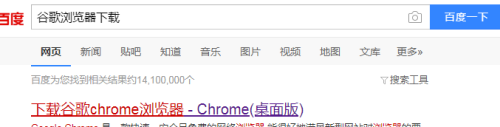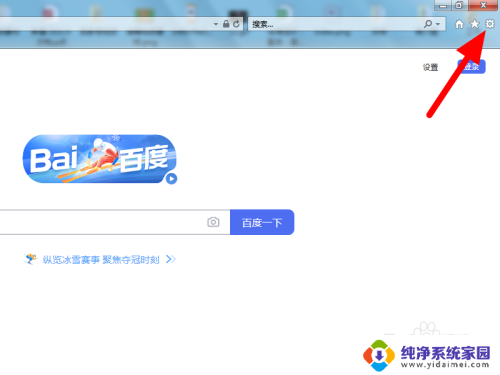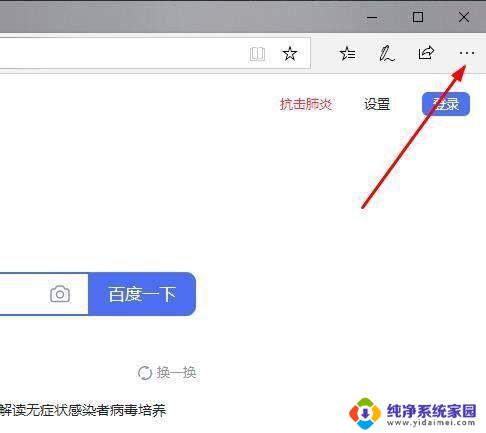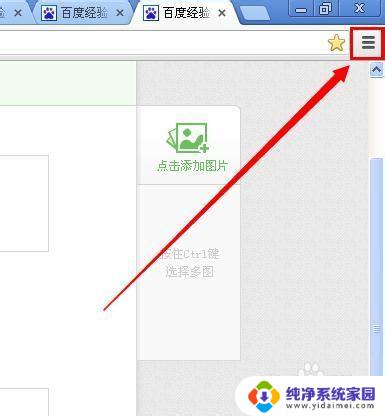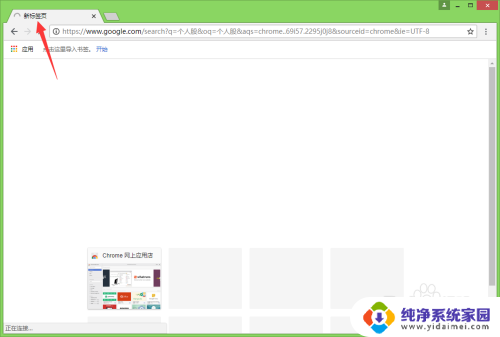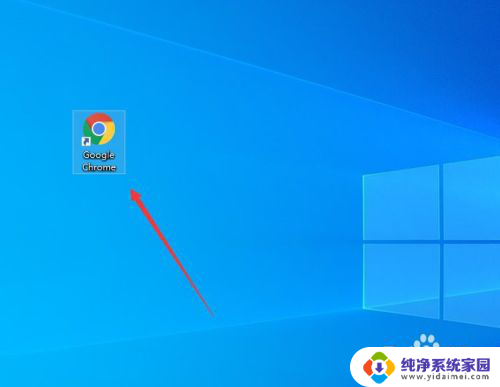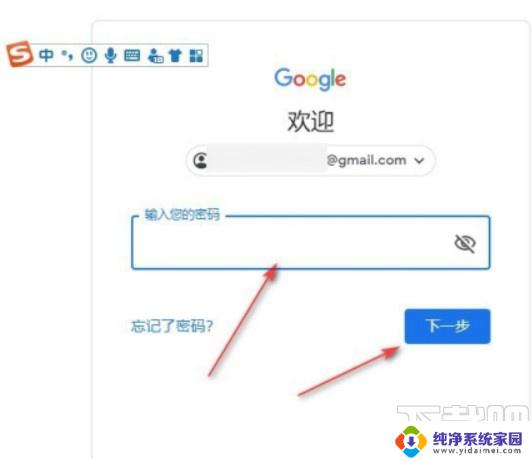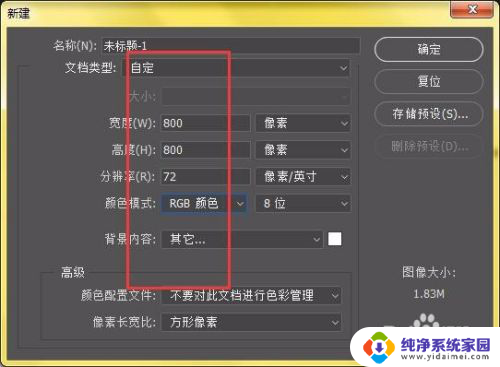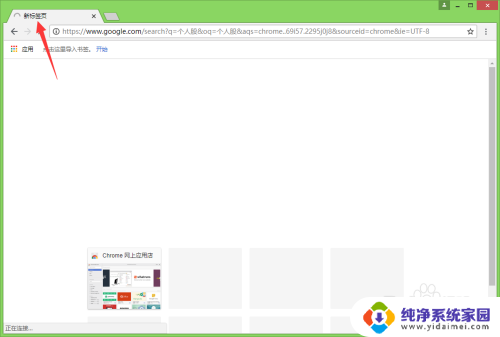谷歌浏览器的internet在哪 谷歌浏览器internet选项在哪个菜单中
谷歌浏览器是目前最受欢迎的网络浏览器之一,它提供了许多方便实用的功能,有时候我们可能会遇到一些问题,比如不知道在哪里找到谷歌浏览器的Internet选项。Internet选项是一个重要的设置,它允许我们对浏览器进行个性化配置和优化。让我们一起来探索一下,谷歌浏览器的Internet选项究竟在哪个菜单中。
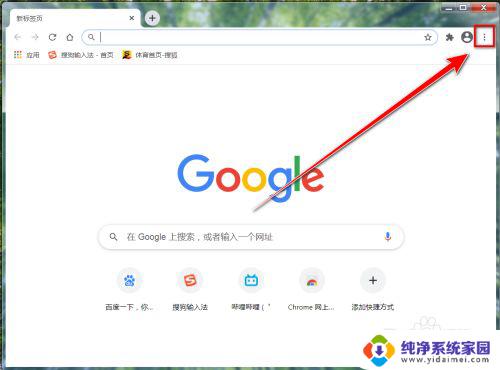
1、首先进入谷歌浏览器主页,点击浏览器工具栏上的Chrome菜单(三横那个按钮)。
2、点击菜单,然后打开设置。
3、把网页拉到最下面,找到底部的“显示高级设置...”。
4、在增加的高级设置的页面中,找到“网络”下面的内容。点击“更改代理服务器设置”。
5、internet属性的修改页面就弹出来了,我们就可以修改其中的内容了。
二、新版本谷歌浏览器设置internet选项
1、打开到谷歌浏览器,进入设置,找到系统选项。
2、进入系统选项,点击打开您的计算机代理设置。
三、提示:
如果在浏览器找不到internet 属性,可以按下“Win+R”组合键打开运行。在框中输入:inetcpl.cpl 点击确定即可打开“internet 属性”。
这便是关于如何找到谷歌浏览器中的internet的全部内容了,如果你遇到了同样的问题,可以参考我的方法来解决,希望这对你有所帮助。